Starship: コンテンツパートナー向けユーザーオンボーディング&アカウント管理ガイド
- 定義
- Starshipとは?
- マイアカウント
- アプリケーション
- 新規ユーザーの作成
- 個別ユーザー
- 複数ユーザーの一括登録
- ユーザーの検索
- 管理者権限の追加
- アプリケーションタブ
ユーザー - Starshipのすべてのユーザー。各ユーザーはパートナーに関連付けることができます。
パートナー - Netflixにコンテンツまたはサービスを提供する会社。各パートナーは複数のユーザーを擁することができます。
管理者 - アプリケーション特権を有し、他のユーザーにそのアプリケーションへのアクセスを許可する権限を持つユーザー。
Starshipは、Netflixが提供するオンボーディングとアクセスのセルフサービス型ユーティリティです。Netflixパートナーのエコシステムに存在する各ユーザーは、それぞれのコンテンツパートナー、フルフィルメントパートナー、またはQCパートナーと関連付けられる独自のプロフィールを持っています。
ログインすると、プロフィールページが開きます。このページから、以下を表示することができます:
- アプリケーションロール: 自分に割り当てられた役割、およびその役割によってアクセス権が付与されるNetflixアプリケーション
- プロダクションロール: Netflixプロダクション内での役割
- Starship管理者権限: Netflixアプリケーションおよびプロダクションへのアクセスを他のユーザーに許可する権限
- 通知: 受信用に設定されたデフォルトおよびカスタム仕様のBacklot通知メール
- アプリケーションメタデータ: アクセス権保有者のためのアプリケーション特定のオプション
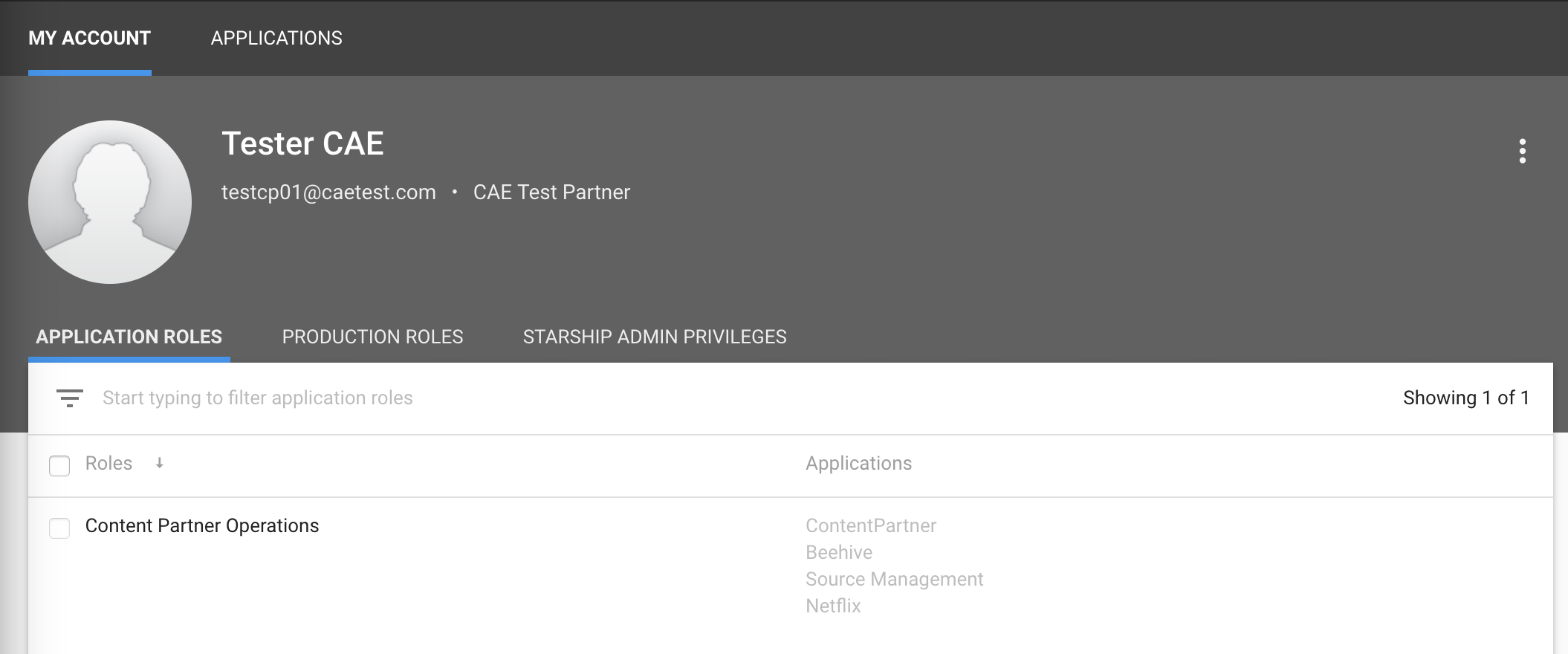
コンテンツパートナーのユーザーは、[アプリケーションロール]で、これらの役割の一方または両方を保有します:
- マスターコンテンツパートナー・オペレーション
- コンテンツパートナー・オペレーション
これらの役割は両方とも、ユーザーに以下のアクセス権を付与します:
- ソース管理
- ソースのダウンロード
- QC字幕レポート
- マスターQCレポート
マスターコンテンツパートナー・オペレーションの役割は、Backlot APIキーにもアクセスできます。
注意: マスターコンテンツパートナー・オペレーションの役割のみを有するユーザーは、初期設定ではBacklotのメール通知を受信しません。デフォルト通知を有効にするには、コンテンツパートナー・オペレーションの役割を追加する必要があります。
ユーザーは、自分のプロフィールページで[通知]タブをクリックして、[Backlotの通知]にアクセスすることができます。
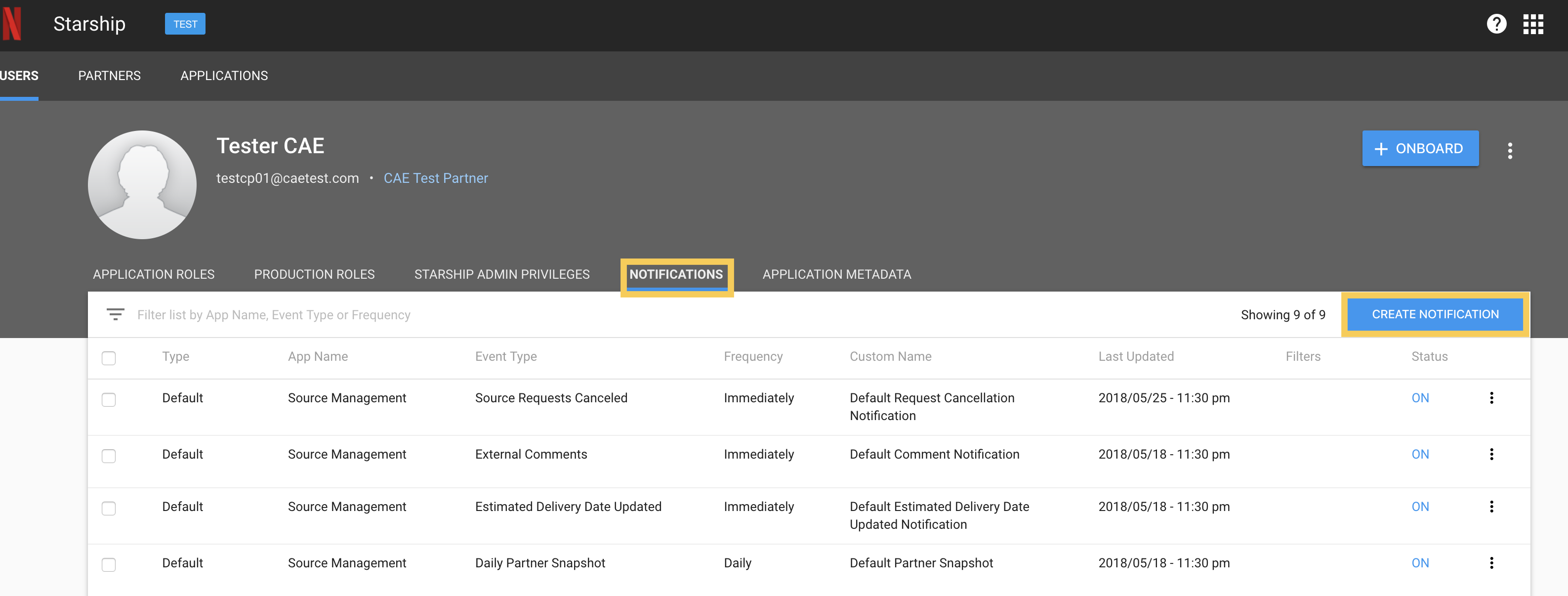
通知の設定および使用方法については、Starship: 通知のユーザーガイドをご覧ください。
このページのドロップダウンメニューは、自分が管理者であるアプリケーションのリストを表示します。どのアプリケーションの管理者でもない場合、リストは表示されません。
アプリケーションの権限を他のユーザーに付与できるのは、該当するアプリケーションの管理者だけです。
注意: 新規ユーザーアカウントは、マスターコンテンツパートナー・オペレーションの役割を持つユーザーのみが作成できます。
Starshipは、パートナーのユーザーアカウントを作成、管理、無効化するのに使用されます。
個別ユーザー
- [ユーザーの追加]ボックスを確認し、そこに新規ユーザーのメールアドレスを入力します。[ユーザーの追加]のボタンをクリックします。

- 次の画面でユーザーの氏名を入力して、ユーザーの言語を選択します。

- 右上にある緑色の[ユーザーを作成して追加]ボタンをクリックします。
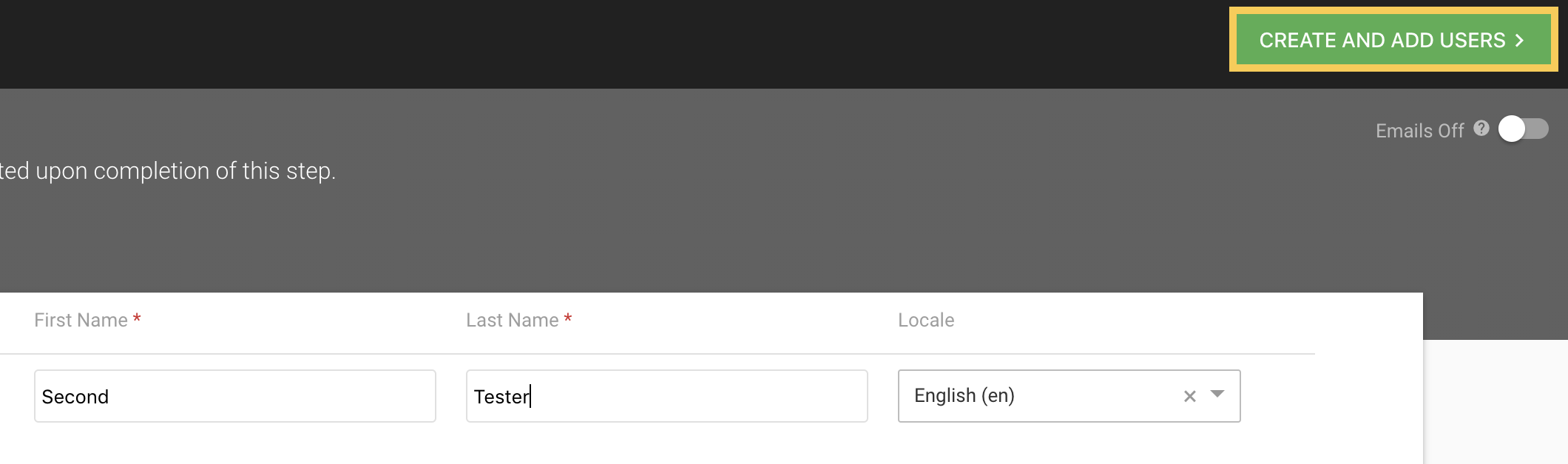
- [アプリケーションロールを付与]の画面に移動します。アプリケーションロールを適用するユーザーを選択して、右下にある[アプリケーションロールを選択]のボタンをクリックします。この時点でアプリケーションロールを追加したくない場合は、右上にある[アプリケーションロールをスキップ]のボタンをクリックしてください。注意: 自分が管理者であるアプリケーションにのみ、アプリケーションロールを追加することができます。
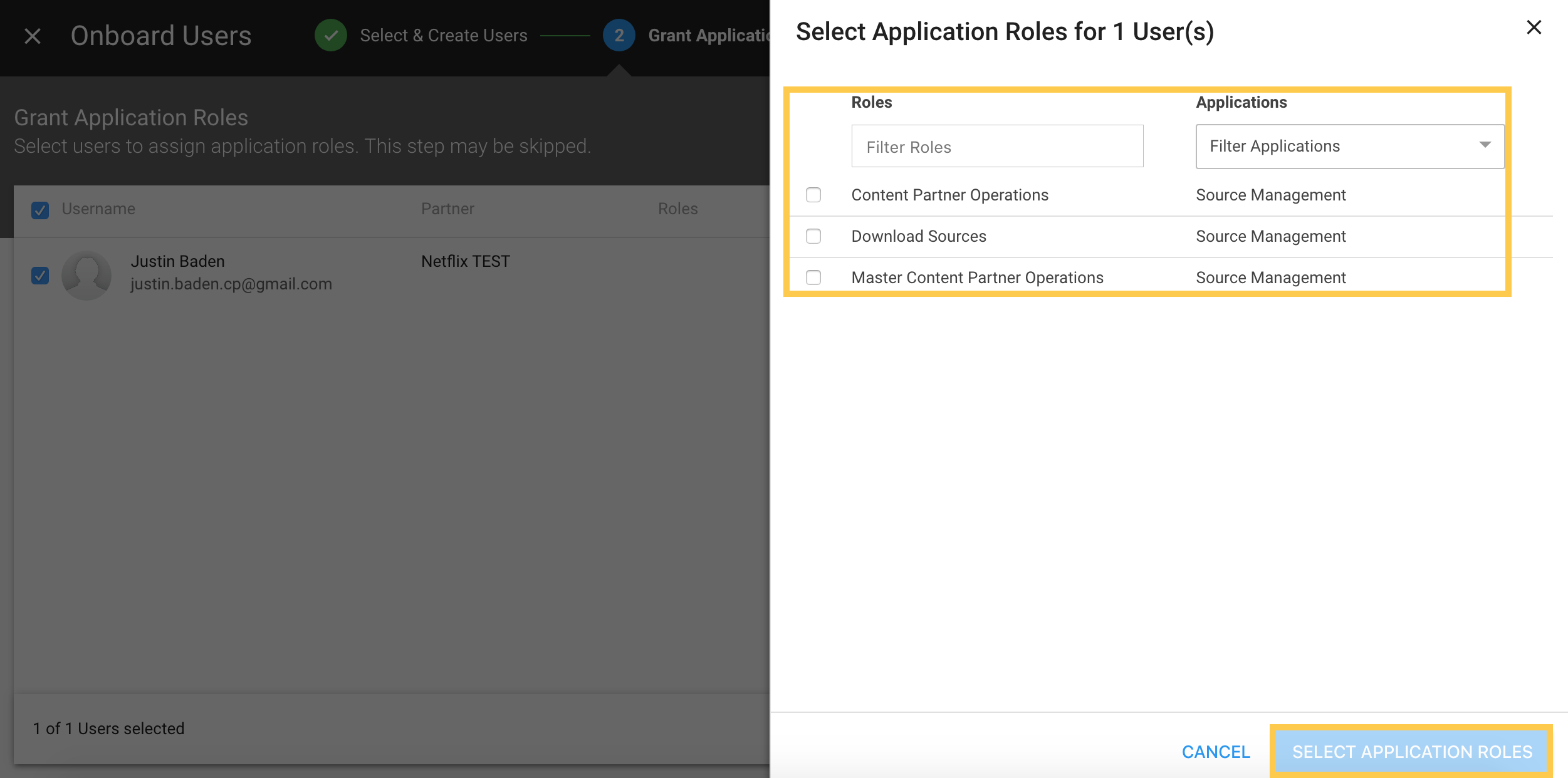
- 追加するアプリケーションロールを選択したら、[役割を追加]のボタンをクリックします。
- 必要なだけリスト内のユーザーにアプリケーションロールを選択して追加します。終了したら、右上にある[アプリケーションロールを付与]をクリックします。
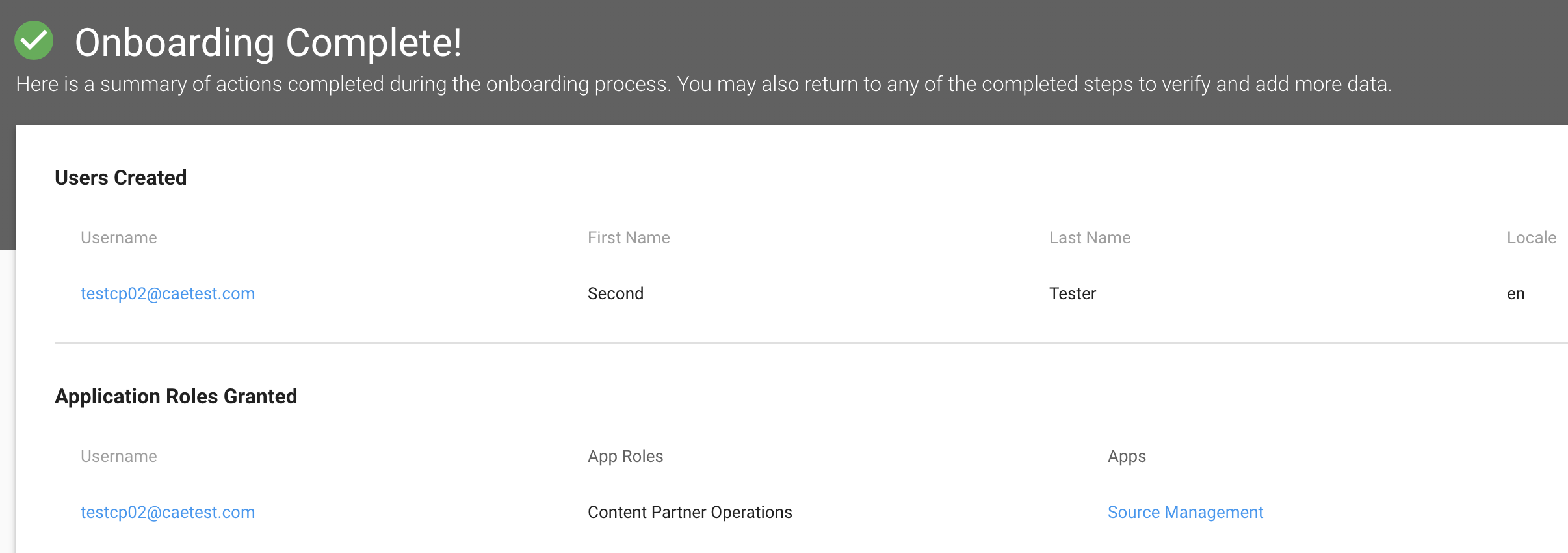
- 確認ページで、右上にある[登録を終了]をクリックします。
複数ユーザーの一括登録
- [ユーザー]タブから、[作成と登録]のボタンをクリックします。
- [ユーザーを一括追加]をクリックします。
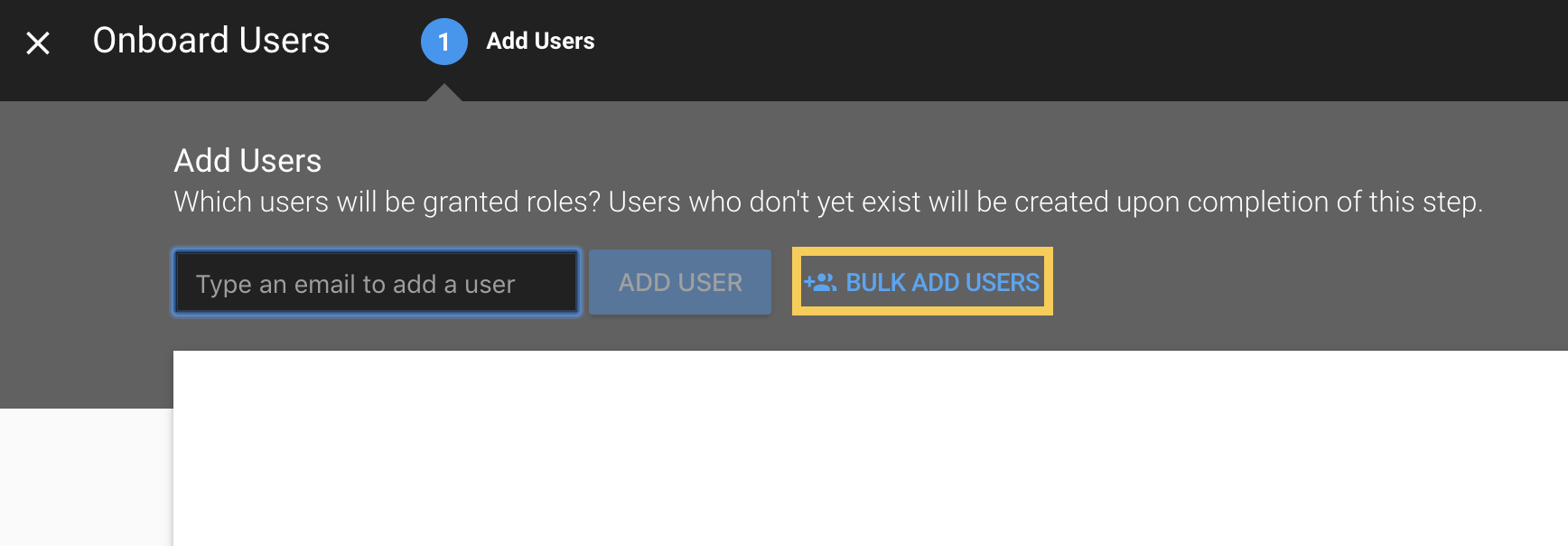
- ダイアログボックスにユーザーのメールアドレス、言語、氏名を入力します。
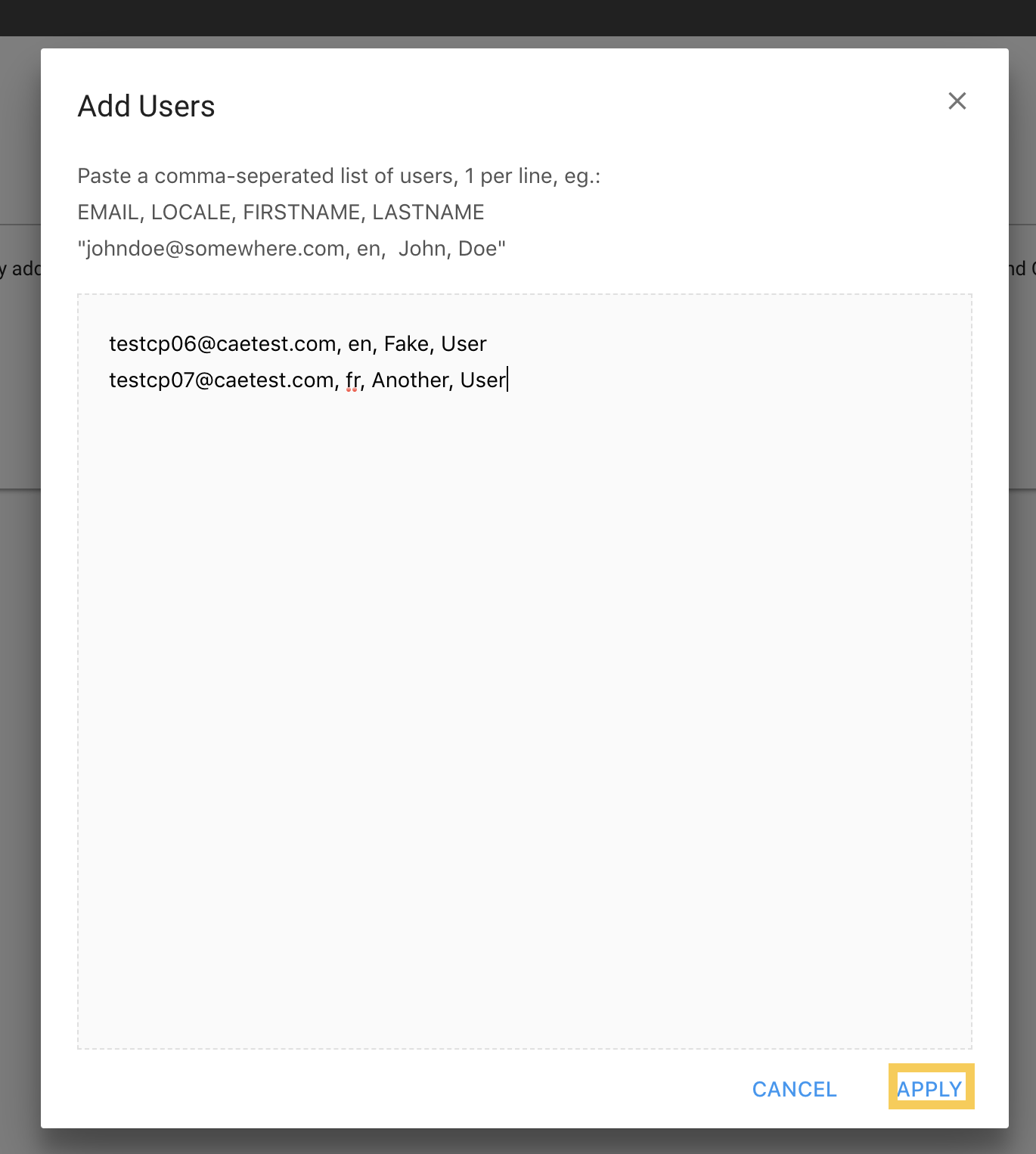
- [適用]をクリックします。
- データが正しいことを確認して、[ユーザーを作成して追加]のボタンをクリックします。
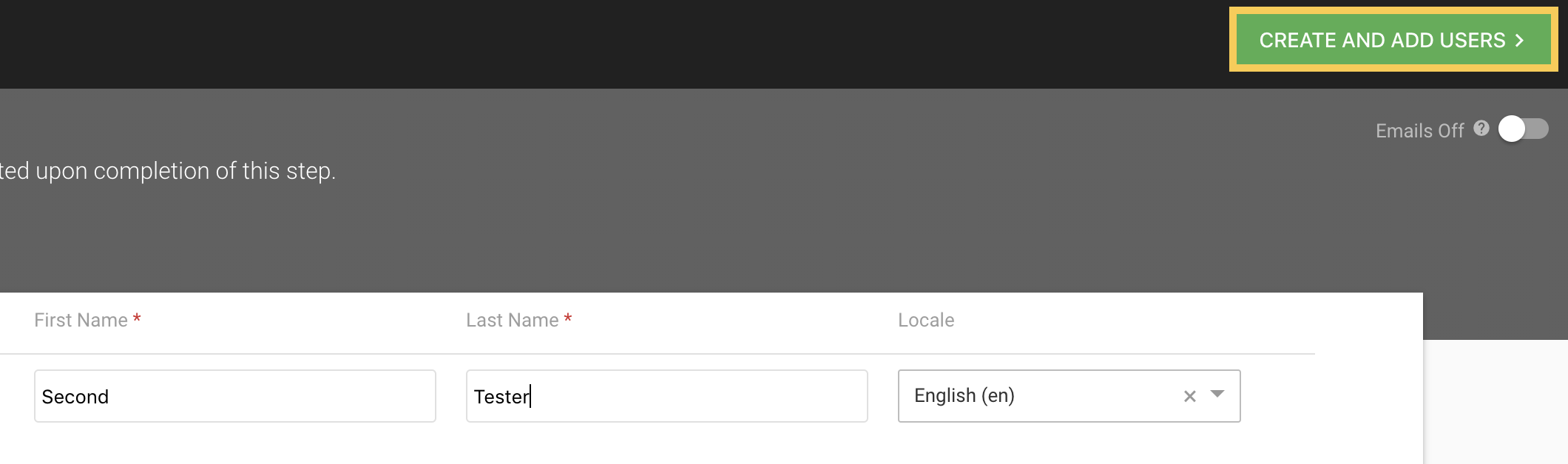
- アプリケーションロールを付与したい場合は、該当するユーザーを選択して[アプリケーションロールを選択]をクリックしてください。それ以外の場合は、[アプリケーションロールをスキップ]をクリックしてください。
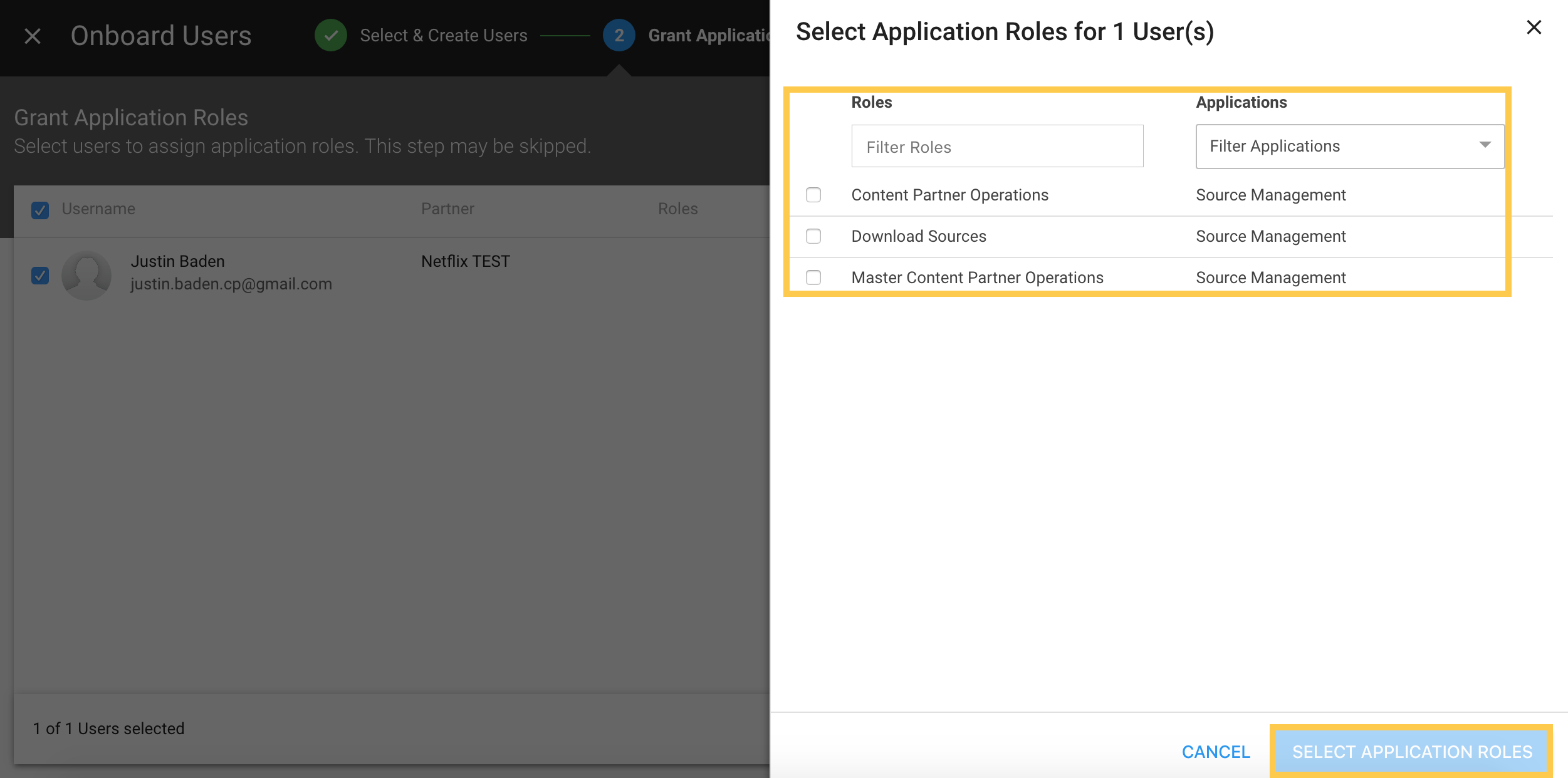
- 必要なアプリケーションロールを追加します。注意: 自分が管理者であるアプリケーションにのみ、アプリケーションロールを追加することができます。
- 完了したら、[登録を終了]をクリックします。
- [ユーザー]タブの検索ボックスにユーザーの氏名またはメールアドレスを入力します。
- ユーザーがシステムに存在する場合は、そのユーザーの氏名とメールアドレスがドロップダウンボックスに表示されます。
- ユーザーの氏名をクリックすると、プロフィールページが表示されます。
- ここでユーザーのアプリケーションロール、プロダクションロール、および Starship管理者権限を表示することができます。管理者は、青色の[登録]ボタンをクリックしてアプリケーションロールを付与するプロセスに従い、ユーザーに役割を追加することができます。
注意: 該当するアプリケーションの管理者権限を持つユーザーだけが、他のユーザーに管理者権限を付与することができます。
- [ユーザー]タブで、氏名またはメールアドレスを入力してユーザーを検索します。
- ユーザーのプロフィールページで、[Starship管理者権限]タブに移動します。
- [追加]をクリックします
- ドロップダウンボックスから、ユーザーに管理者権限を付与するアプリケーションを選択します。

- [送信]をクリックします。
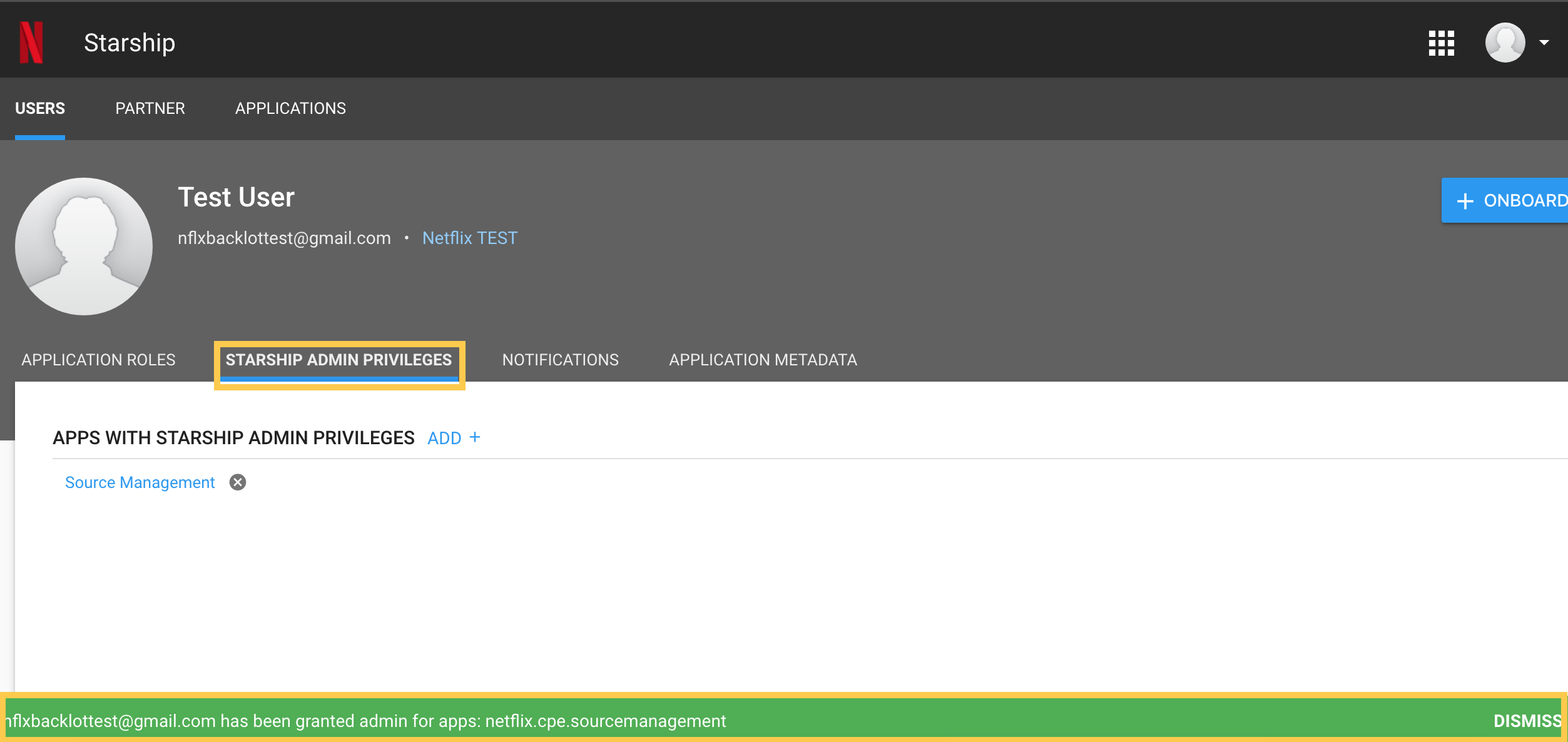
[アプリケーション]タブでは、あなたのパートナー名の下にすべてのユーザーとそれぞれのアプリケーションロールを列挙したリストが表示されます。
ユーザーは、自分が管理者としてアクセス権を持つアプリケーションの[アプリケーション]ページにのみアクセスできます。